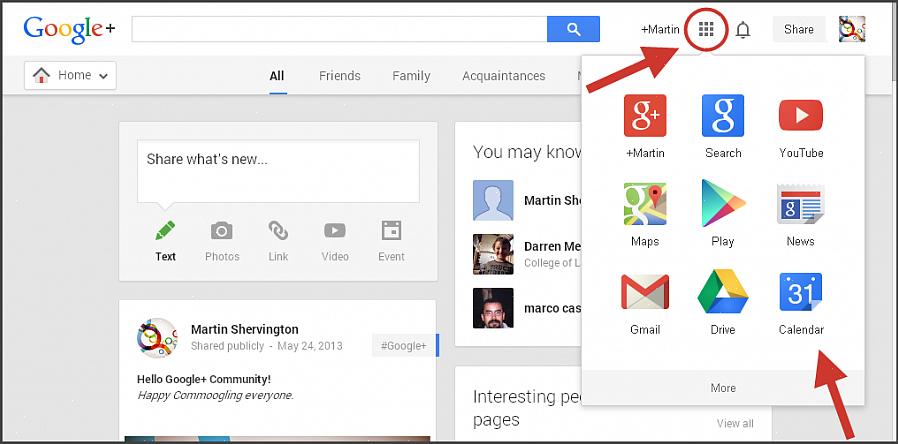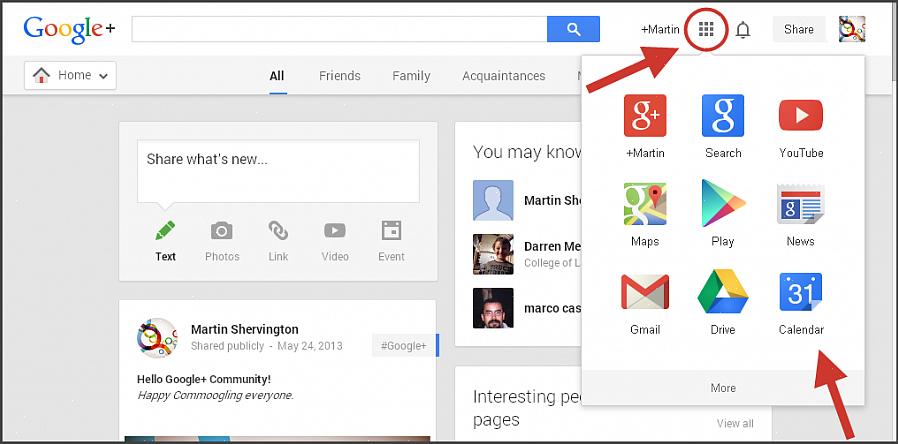לוח שנה של גוגל הוא כלי שימושי מאוד לא רק לעקוב אחר תאריכים ולוחות זמנים, אלא לשיתוף מידע זה עם אחרים. אתה יכול לתת הרשאה לאחרים לגשת ולהציג את לוח השנה שלך מהמחשב שלהם, או שאתה יכול לתת להם הרשאה לגשת ולהוסיף תאריכים גם ליומן. החלק הכי טוב הוא שאתה יכול להטמיע די בקלות את לוח השנה באתר האינטרנט שלך, והכל בחינם. כך מתחילים:
- התחל את לוח השנה שלך ב- Google על ידי מעבר לכתובת google.com. בפינה השמאלית העליונה של המסך תראה רשימה הכוללת "תמונות", "סרטונים", "מפות" וכרטיסיות אחרות. לחץ על הכרטיסייה "עוד" ותפריט נפתח יציג רשימת כלים, כולל "לוח שנה". אם טרם הוגדר חשבון Google, הוא יורה לך ליצור כניסה (דואר אלקטרוני) וסיסמה. בכל פעם שאתה מנווט ליומן שלך, ייתכן שתתבקש להזין כניסה / סיסמה זו.
- הסתכל שוב משמאל למסך וראה את החלון שכותרתו "היומן שלי" ואז לחץ על "צור". מלא כמה שיותר מידע זה. שמות ותיאור לוח השנה שלך יהיו חשובים בהמשך, במיוחד אם תבחר ליצור לוחות שנה נוספים למטרות אחרות. למשל, אם אתה מורה, ייתכן שתרצה ליצור לוח שנה לשיעור האלגברה שלך, ועוד אחד לשיעור הגיאומטריה שלך.
- לאחר שתלחץ על "צור לוח שנה" בתחתית, תראה את לוח השנה החדש שלך קופץ ותוכל להתחיל להזין פגישות ואירועים בלוח השנה שלך. ראשית, בחר כיצד ברצונך להציג את לוח השנה שלך: יום, שבוע, חודש, ארבעה ימים. אם תבחר בחודש, תראה רשת המציגה את החודש הנוכחי. לחץ על החצים בפינה השמאלית העליונה של לוח השנה כדי לנווט קדימה ואחורה לחודשים אחרים בשנה.
- כדי להזין פגישה או אירוע בלוח השנה שלך, פשוט לחץ על תאריך זה. תיבה תופיע ותאפשר לך להקליד את שם האירוע, כמו למשל "פגישה לרופא". בתיבה זו, אתה יכול גם ללחוץ על "הוסף פרטים נוספים", כדי להפוך את זה לאירוע חוזר, להוסיף מידע ספציפי על זמן ומקום, והערות אחרות. אתה יכול גם לבחור אם אתה רוצה ש"אירוע "זה ביומן שלך ייראה על ידי אחרים.
לאחר שתעשה זאת, תרצה לחקור גם תכונות אחרות ביומן Google.